時間:2017-07-04 來源:互聯網 瀏覽量:
今天給大家帶來Windows8係統安裝後怎樣改成UEFI啟動,Windows8係統安裝後改成UEFI啟動的方法,讓您輕鬆解決問題。
Win8係統在安裝的時候都會設置一個啟動模式,或是BIOS啟動或是UEFI啟動,而且在安裝完Win8係統後這個模式固定的。有些用戶就在想能不能把BIOS啟動的Win8係統改成以UEFI模式啟動呢?來看下小編是怎麼操作的吧。
Windows8係統安裝後改成UEFI啟動的方法:
1、首先,我們先安裝好Ghost Win8係統,這裏我們已經安裝好了;
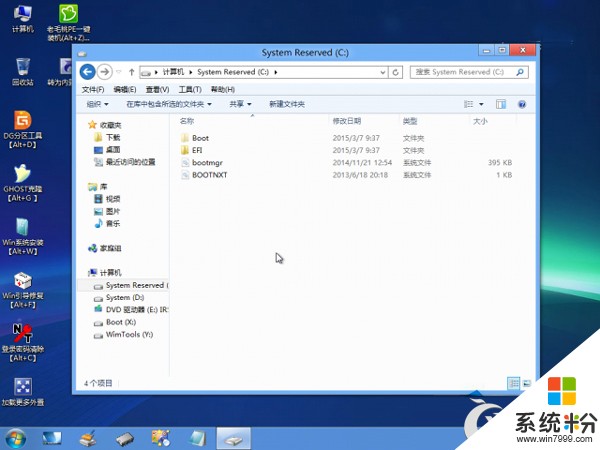
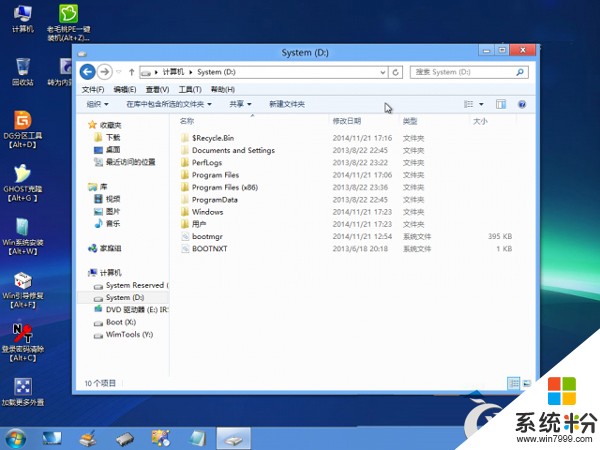
2、然後我們要到主板BIOS中設置引導模式為UEFI,這裏就不詳述了每個主板設置步驟不一樣,不過關鍵的UEFI開啟都差不多。這時硬盤已經不能引導了,然後使用一個支持UEFI啟動的PE進入到PE係統(最新的電腦店,大白菜,老毛桃都支持)
3、進入PE,格式化引導分區(是個100MB或350MB的小分區。如果沒有,就不要格式化,在硬盤上想辦法分出一個100MB的FAT32分區),注意一定要選擇FAT32文件係統。
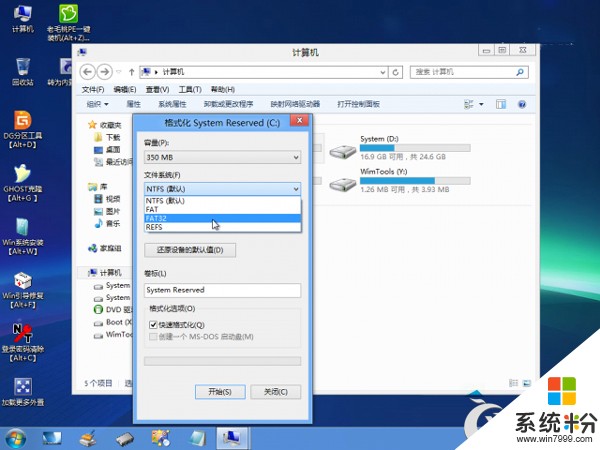
4、改一下卷標,便於識別(可以跳過)
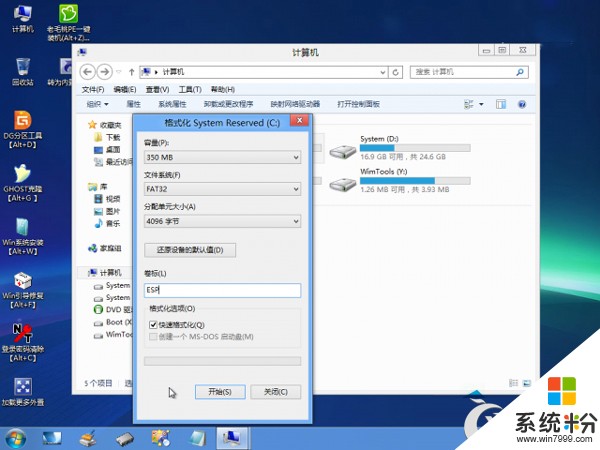

5、格式化完成後,打開命令提示符,鍵入命令:bcdboot D:Windows /s C: /l zh-CN /f ALL
這樣就可以修複EFI引導分區。其實這樣同時也修複了BIOS引導,如果改回BIOS引導,還是可以引導成功的,此步就是把引導複製到100M隱藏引導分區中。
以上就是Windows8係統安裝後怎樣改成UEFI啟動,Windows8係統安裝後改成UEFI啟動的方法教程,希望本文中能幫您解決問題。